随着台式电脑在日常生活和工作中的广泛应用,偶尔出现的声音问题给我们的使用带来了诸多困扰。然而,不必担心!本文将为大家分享一些实用的技巧,帮助您轻松解决台式电脑没有声音的问题。
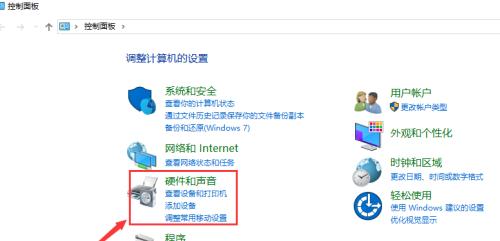
检查音量控制设置
点击屏幕右下角的音量图标,确保音量没有被静音或调到最低。还可以通过控制面板进入声音设置,检查默认输出设备是否正确选择,并确保音量调节滑块处于适当位置。
检查扬声器连接
确认扬声器是否正确连接到台式电脑的音频输出接口上。可以尝试重新插拔连接线,并确保连接端口无损坏或松动。
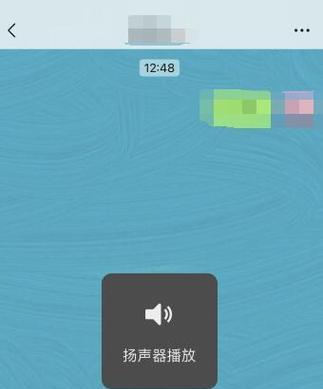
更新或安装音频驱动程序
有时候,没有声音可能是因为过时或损坏的音频驱动程序。可以通过访问电脑制造商的官方网站,下载并安装最新的音频驱动程序来解决问题。
检查设备管理器
打开设备管理器,查看音频输入和输出设备是否正常工作。如果存在驱动程序问题或设备故障,可以尝试更新驱动程序或禁用/启用设备来解决问题。
执行系统还原
如果声音问题是突然出现的,可以尝试执行系统还原,将电脑恢复到之前正常工作的状态。在系统还原期间,请确保选择了一个合适的还原点。
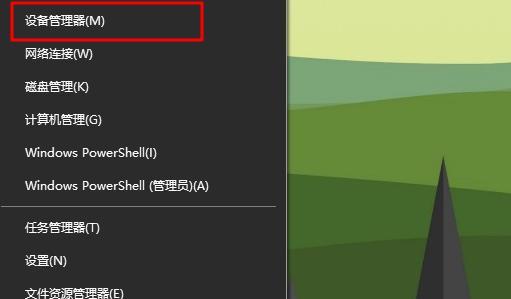
检查音频线路连接
排除硬件问题的可能性,可以检查音频线路连接。尝试更换音频线缆或连接头,并确认是否有松动或损坏。
关闭其他音频应用程序
有时候,其他正在运行的音频应用程序可能会导致声音问题。关闭或退出这些应用程序,然后重新测试声音是否恢复正常。
运行系统诊断工具
现代的操作系统通常都配备了一些系统诊断工具,可以帮助检测和修复一些常见的问题。尝试运行系统诊断工具,查找是否有与声音相关的问题。
清理和优化系统
台式电脑运行缓慢或存在其他问题时,也会导致声音异常。可以使用系统清理工具或优化软件来清理垃圾文件、修复错误并提升系统性能。
检查操作系统更新
确保操作系统是最新版本,以便修复已知的声音问题。可以通过打开系统设置或控制面板,查找并执行操作系统更新。
检查外部设备设置
如果使用外部音频设备(如耳机或扬声器),确保它们的设置正确。检查设备上的音量控制开关和线缆连接,同时也要检查电池电量或电源供应是否充足。
恢复系统默认设置
在某些情况下,过多的自定义设置也可能引起声音问题。可以尝试将所有设置恢复为默认值,然后重新配置所需的设置。
重新安装操作系统
如果以上方法都无法解决问题,最后的手段是重新安装操作系统。在执行此操作之前,请备份重要文件和数据,并确保您有合适的安装媒体和许可证。
寻求专业帮助
如果您仍然无法解决声音问题,建议寻求专业的技术支持。专业人士可以通过更深入的分析和诊断来确定并解决问题。
通过以上提供的一键恢复技巧,您可以轻松解决台式电脑没有声音的问题。记得在操作前做好备份,并根据具体情况选择合适的方法进行尝试。如若问题依然存在,不要犹豫,及时寻求专业帮助,以确保您的电脑正常运行。




